讓你的三星手機看起來不那麼無聊的7個簡單方法

你昂貴的三星 Galaxy 手機不必與市面上其他手機一模一樣。只要稍加調整,就能讓它更有個性、更時尚、更獨特。
即使不使用遙控器,您仍然可以使用 iPhone 調整空調的溫度或功能和模式。這在空調遙控器損壞或丟失在房間的情況下特別有用......您不必浪費時間尋找空調遙控器,然後在沒有遙控器的情況下費力地知道如何打開空調。
此前,WebTech360 已向 Android 用戶介紹了使用 Android 智慧型手機控制空調的應用程序,今天將介紹使用 iPhone 控制空調的應用程式。請閱讀並參考。
支援用iPhone開空調的應用
答案是否定的。蘋果從未在其 iPhone 型號上配備紅外線 (IR) 端口。因此,您只能透過支援 WiFi 連接的應用程式使用 iPhone 來控制空調。
AnyMote for iOS 是一款因介面美觀、遠端控製家用電器產品(如:收音機控制、DVD 播放器、音樂播放器...)的功能而為許多人所熟知的應用程式。當然,還有空調。 iPhone 版 AnyMote 確實是理想的軟體解決方案,讓您的智慧家庭比以往更輕鬆地控制。
當你需要一款iOS空調控制應用程式時,AnyMote往往是第一個被提及的。
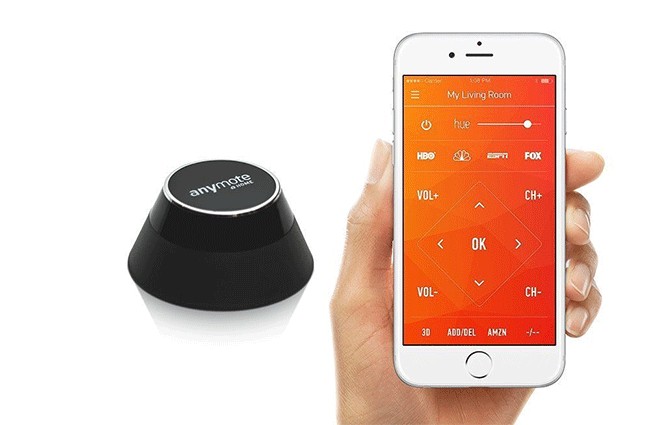
支援紅外線、WiFi控制:
AnyMote for iPhone AnyMote for iOS 提供兩種空調控制模式,包括紅外線 (IR) 和 WiFi 網路連線。要使用紅外線控制功能,用戶需要下載適用於 iPhone 的 AnyMote 並安裝 AnyMote Home IR Hub 實用程式。
目前,大多數裝置都允許使用者透過紅外線眼進行控制,但仍有部分裝置需要使用者使用WiFi網路連線來啟動並發送操作指令,確保裝置能夠接收iPhone、iPad手機的訊號。
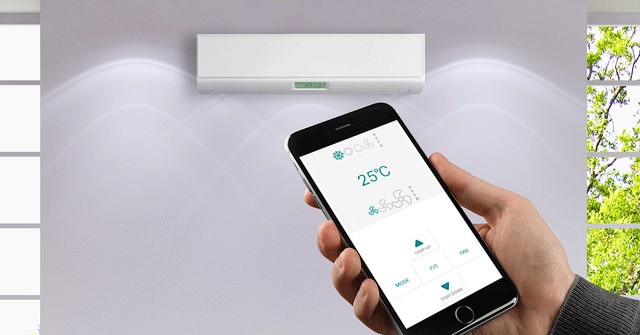
iPhone 版 AnyMote 的主要功能:
使用 AnyMote for iOS 時的注意事項:
參見:
與上述應用程式類似,Tado Cooling 是一款可以將 iOS 智慧型手機變成極其實用的空調遙控器的應用程式。要使用 Tado Cooling 應用程序,您需要一個額外的設備,即訊號發射器和接收器,以連接空調和 iPhone。
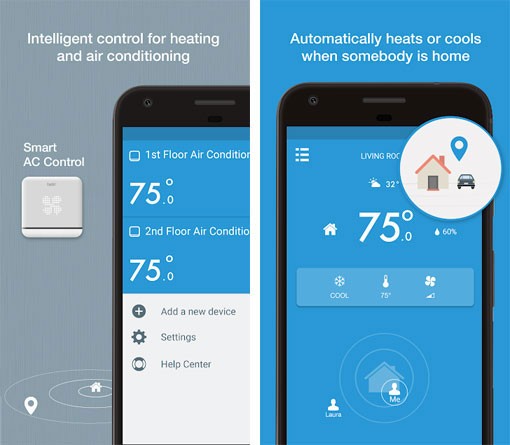
Tado Cooling 的主要特點:
另一個將 iPhone 變成空調遙控器的流行且廣泛使用的應用程式是 Peel 通用智慧電視遙控器。該應用程式的優點在於它不僅支援內建紅外線燈的手機,還允許沒有紅外線功能的手機透過 WiFi 連接控制智慧型裝置。
此外,該應用程式的介面也相當簡潔,因此對於用戶來說非常方便。安裝後,您選擇需要遠端控制的裝置類型,並從應用程式提供的清單中選擇製造商的名稱。
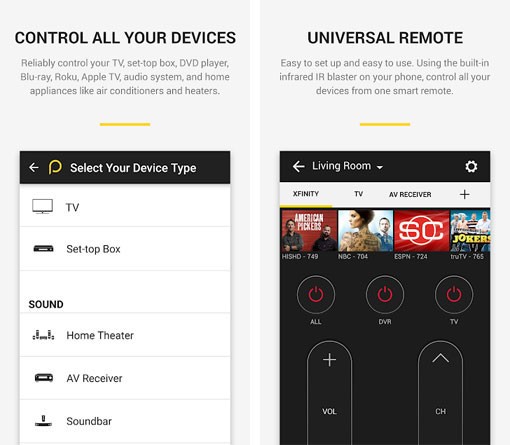
以上是幫助您在iPhone上控制空調的應用程式。希望您選擇了合適的應用程序,以便能夠僅使用智慧型手機而無需遙控器來控制空調。
此外,如果您想購買具有 WiFi 的智慧空調,以便更輕鬆地打開、關閉、設定定時器、升高或降低溫度......那麼不要錯過帶有 WiFi 的 4 款頂級空調,可透過智慧型手機遠端控制!
參見:
你昂貴的三星 Galaxy 手機不必與市面上其他手機一模一樣。只要稍加調整,就能讓它更有個性、更時尚、更獨特。
在對 iOS 感到厭倦之後,他們最終轉而使用三星手機,並且對這個決定並不後悔。
瀏覽器中的 Apple 帳戶網頁介面可讓您查看個人資訊、變更設定、管理訂閱等。但有時您會因為各種原因無法登入。
更改 iPhone 上的 DNS 或更改 Android 上的 DNS 將幫助您保持穩定的連線、提高網路連線速度並造訪被封鎖的網站。
當「尋找」變得不準確或不可靠時,請進行一些調整以使其在最需要時更加準確。
許多人從未想到,手機上最弱的相機會成為創意攝影的秘密武器。
近場通訊是一種無線技術,允許設備在彼此靠近時(通常在幾公分以內)交換資料。
蘋果推出了自適應電源功能,它與低功耗模式協同工作。兩者都可以延長 iPhone 的電池續航力,但運作方式卻截然不同。
有了自動點擊應用程序,您在玩遊戲、使用應用程式或設備上可用的任務時無需做太多操作。
根據您的需求,您可能會在現有的 Android 裝置上執行一組 Pixel 獨有的功能。
修復並不一定需要刪除您喜歡的照片或應用程式;One UI 包含一些選項,可以輕鬆回收空間。
我們大多數人都覺得智慧型手機的充電介面唯一的作用就是為電池充電。但這個小小的接口遠比人們想像的要強大得多。
如果您厭倦了那些毫無作用的通用技巧,這裡有一些正在悄悄改變您拍照方式的技巧。
如果你正在尋找一部新智慧型手機,那麼你首先自然會看的就是它的規格表。它裡面充滿了關於性能、電池續航時間和螢幕品質的資訊。
當您從其他來源安裝應用程式到您的 iPhone 上時,您需要手動確認該應用程式是受信任的。然後,該應用程式才會安裝到您的 iPhone 上供您使用。












